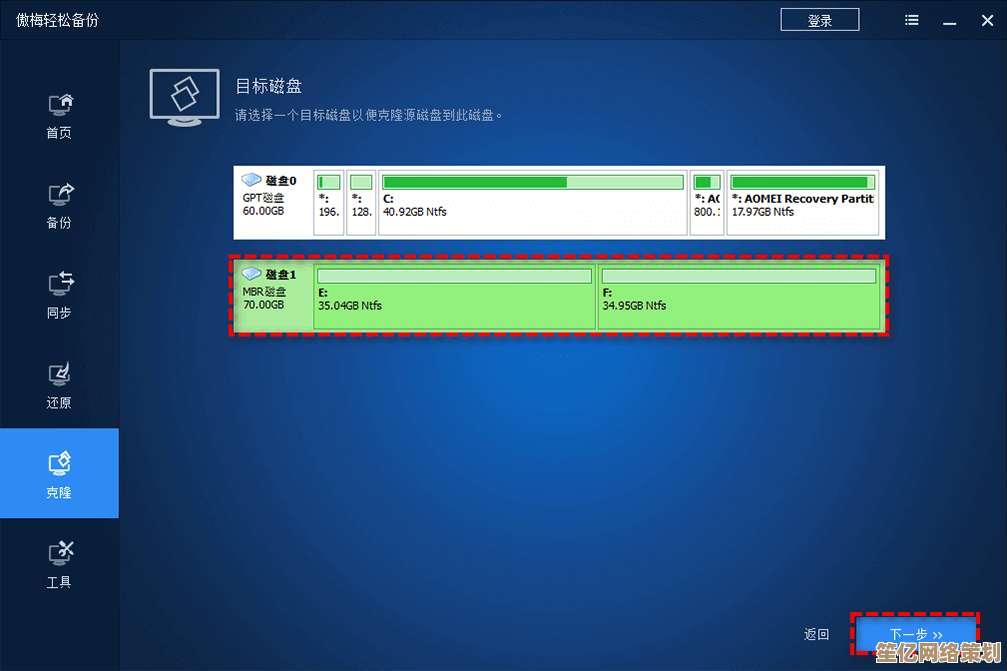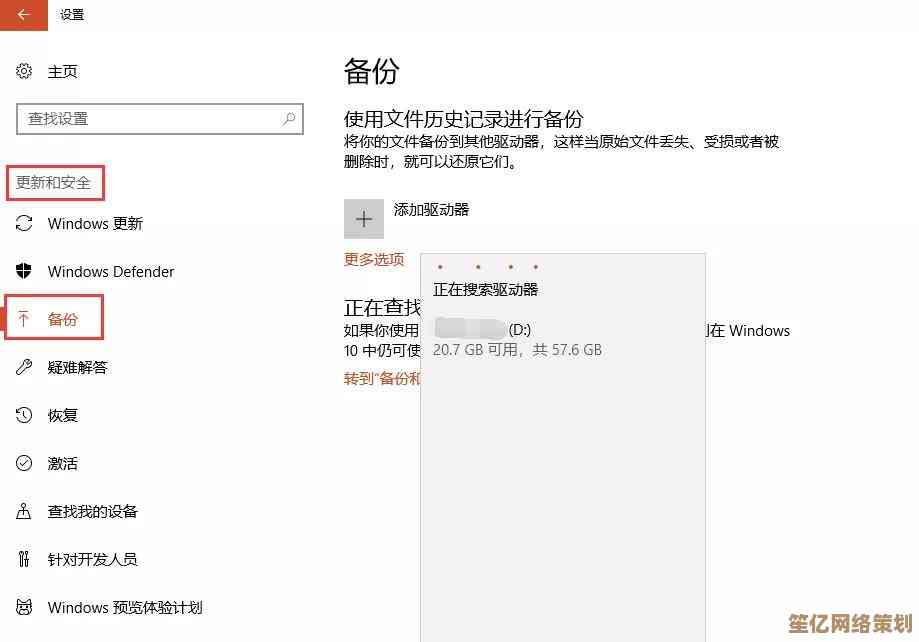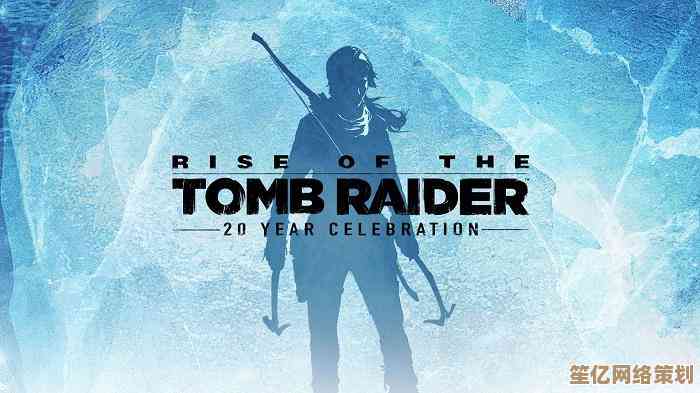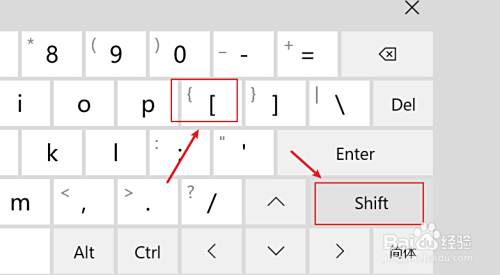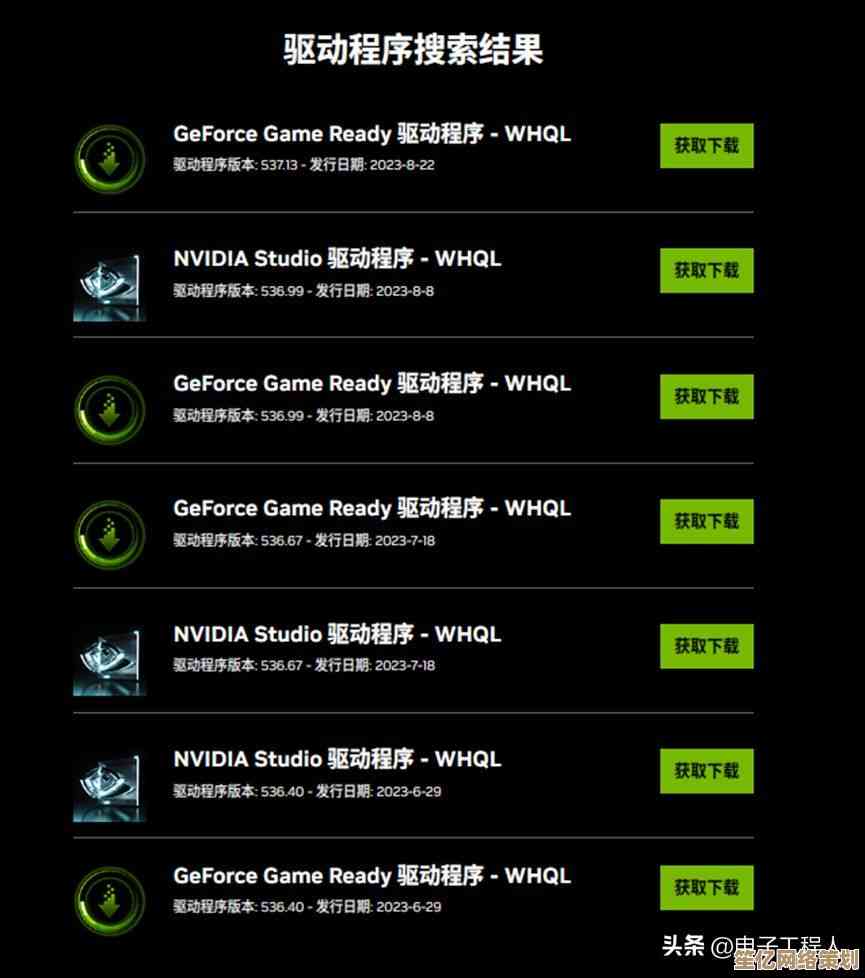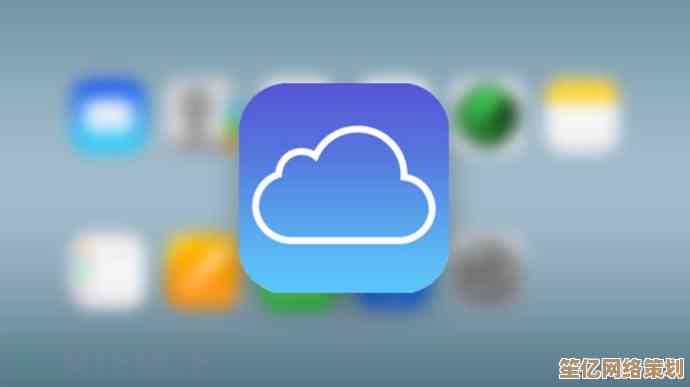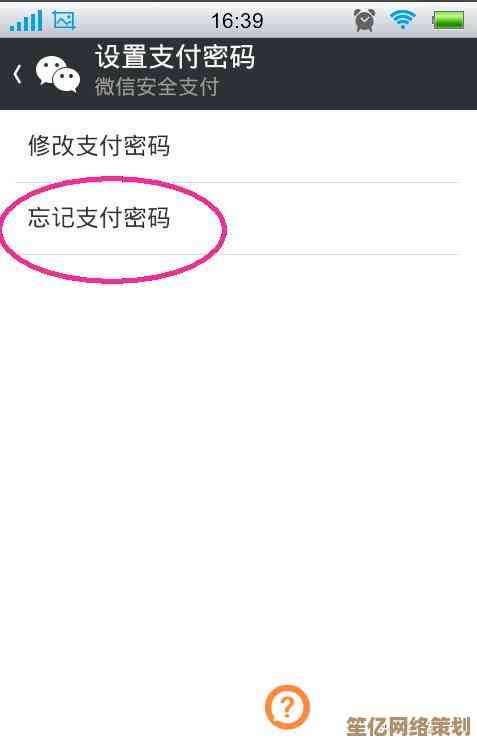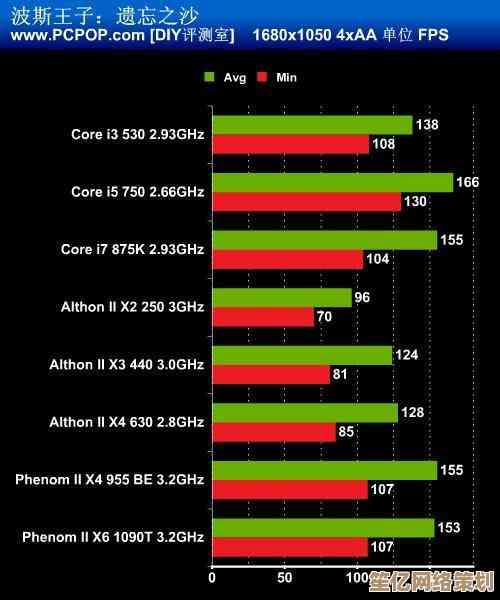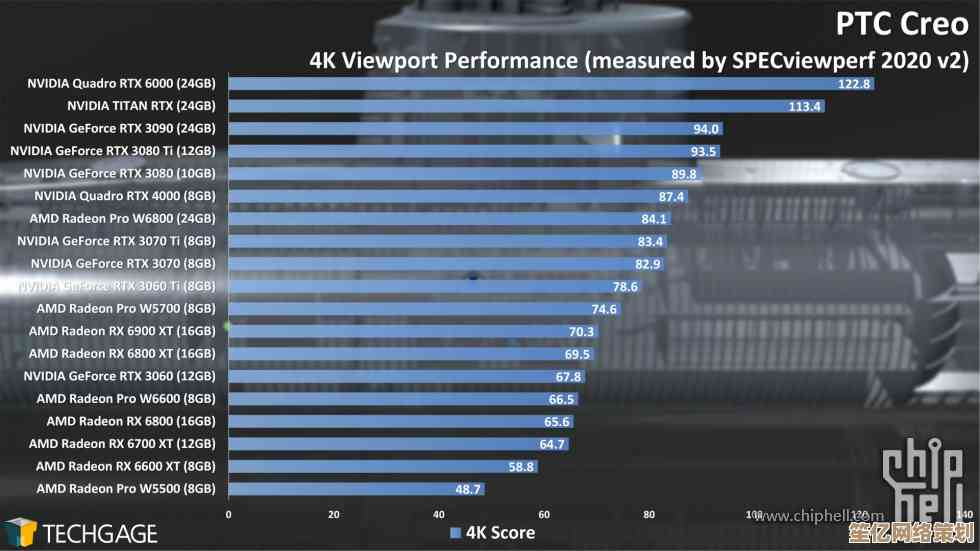电脑锁屏快捷键全解析:高效办公必备技巧与操作指南
- 问答
- 2025-10-17 05:38:18
- 1
哎,说到电脑锁屏,这玩意儿吧,说大不大,说小不小,你可能觉得,不就按个键嘛,有啥好讲的?但你还真别说,我见过不少同事,每次离开座位,要么是直接合上笔记本走人(对电脑其实不太好),要么就是笨拙地用鼠标去点开始菜单,再找那个小锁头图标,那动作慢得…我看着都着急,所以今天,咱就随便聊聊这事儿,想到哪说到哪,没那么多条条框框。
最经典的,肯定是 Windows + L 了,这组合键,我估计大部分人都知道,但就是记不住,或者懒得用,我有个习惯,只要屁股一离开椅子,哪怕只是去接杯水,手指都会下意识地往键盘左下角那么一划拉,“Win+L”,屏幕瞬间就黑了,心里特踏实,这就像出门随手锁门一样,养成习惯就好了,你别小看这几秒钟,万一你正做着不想让人看的方案,或者跟朋友聊点私密话题,这时候领导或者哪个冒失鬼同事溜达过来……那场面,想想都尴尬得脚趾抠地,所以这个快捷键,真算是职场生存技能里的基本功了。
世界这么大,又不是人人都用Windows,用Mac的朋友咋办?诶,苹果的键盘布局不太一样,它那个Command键(⌘),相当于Windows的Win键,Mac上锁屏的快捷键是 Command + Control + Q,这个组合…说实话,有点反人类,手指得扭一下,我第一次用的时候差点抽筋,但用惯了也还行,或者你也可以自己设置一个更顺手的,在系统偏好设置里捣鼓一下就好,苹果用户嘛,总是要优雅一点的,对吧。
说到设置,Windows里头其实也有不少花样可以玩,你可以设置电脑多久没人动就自动锁屏,这个在电源选项或者屏幕保护程序里都能设,我一般设成5分钟,为啥是5分钟?因为我发现,如果我离开超过5分钟,那基本就是去开会或者干别的重要事了,安全第一,要是就起身倒个水,五分钟内肯定回来了,也省得它老是锁来锁去麻烦,这个时间,你可以根据自己的工作节奏来调,很灵活。
有时候吧,情况会比较特殊,你正在全屏看一个视频,或者玩个啥小游戏(摸鱼的时候),这时候你按Win+L,可能没反应,不是快捷键坏了,是有些全屏程序把它给“劫持”了,这时候咋整?有个备选方案,试试 Ctrl + Alt + Delete,这个组合键的优先级非常高,按下去之后会跳到一个蓝色背景的界面,上面就有“锁定计算机”的选项,虽然多了一步,但关键时刻能救场。
再聊点偏门的,你知道吗,如果你用的是带指纹识别或者人脸识别的电脑,锁屏和解锁的体验就完全不一样了,我后来换的笔记本带指纹,锁屏还是用Win+L,但解锁的时候,手指一放,“唰”一下就进去了,那种流畅感,简直是一种享受,感觉科技确实在让生活变方便,虽然有时候也带来一堆麻烦……比如系统自动更新的时候。
还有啊,我有个朋友,他有个怪癖,喜欢用命令行锁屏,对,就是打开cmd,输入一行神秘代码“rundll32.exe user32.dll,LockWorkStation”,回车,屏幕也锁了,我问他为啥要这么干,他说这样显得很极客,很酷……行吧,这也算是一种个人风格,虽然我觉得纯粹是闲的,但这也说明,达到同一个目的,路子可以有很多条。
说到最后,锁屏这个动作,表面上看是为了安全,防止信息泄露,但往深了想,它其实也是一种心理上的“断点”,按下锁屏键的那一刻,就好像给当前的工作暂时画上了一个休止符,告诉自己,嘿,稍微休息一下,喘口气,等回来的时候,再通过输入密码或者按指纹这个小小的仪式感,重新进入工作状态,这种有意识的“暂停”,对保持专注力其实挺有帮助的,反正对我有用。
所以你看,一个简单的锁屏,背后也能扯出这么多有的没的,关键不是死记硬背几个快捷键,而是找到最适合你自己习惯的那种方式,让它变成肌肉记忆,变成你工作流里自然而然的一环,效率这东西,不就是由这些看似微不足道的小细节堆砌起来的嘛,好了,不啰嗦了,我得去接杯水了,走之前嘛…你懂的,Win+L。
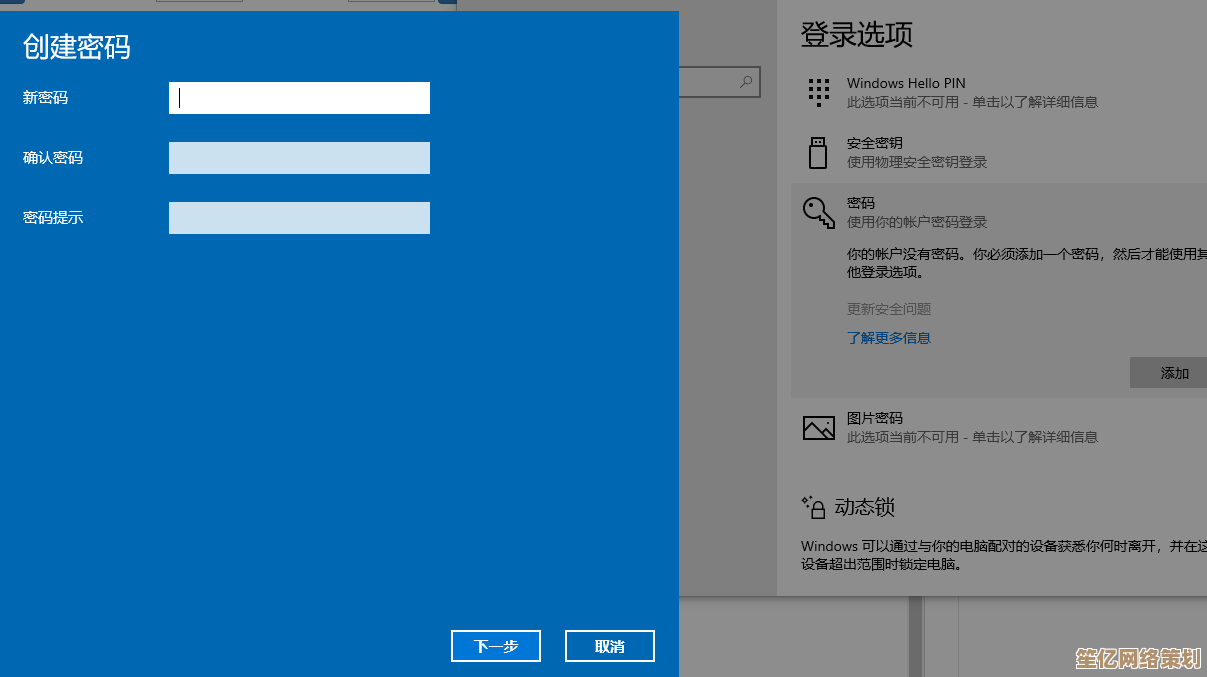
本文由度秀梅于2025-10-17发表在笙亿网络策划,如有疑问,请联系我们。
本文链接:http://waw.haoid.cn/wenda/29275.html